
A minúscula tela do seu iPhone não oferece um ótimo teclado. Felizmente, você pode usar o seu MacBook ou o teclado da Apple para digitar no seu iPhone ou iPad, sem entrar em conflito com a tela sensível ao toque.
Com o iOS 8, a Apple finalmente introduziu teclados de terceiros para iPhones e iPads iOS 8 Permite substituir o teclado do iPhone ou iPad - Veja como o iOS 8 permite substituir o teclado do seu iPhone ou iPad - Veja como Com o iOS 8, você pode finalmente alterar o seu Teclado do iPhone, e você tem algumas opções impressionantes. Consulte Mais informação . E sem dúvida, eles facilitam a digitação. Mas ainda não corresponde à experiência de digitar no seu MacBook.
O que estamos procurando aqui é uma mudança contínua entre digitar no seu computador e digitar no seu telefone ou tablet. E eles devem funcionar com qualquer teclado Mac, como alguns dos melhores teclados all-in-one sem fio 12 dos melhores teclados sem fio All-in-One para Mac e PC 12 dos melhores teclados sem fio All-in-One para Mac e Os teclados all-in-one sem fio para PC transformam um chato computador de sala de estar em um emocionante PC de home theater. Qual deles é o melhor para você? Consulte Mais informação .
Conectando um teclado Bluetooth
Esses aplicativos funcionam como teclados Bluetooth reais, por isso ajuda se você souber como conectar um Mac ao seu iPhone ou iPad. É bem simples.
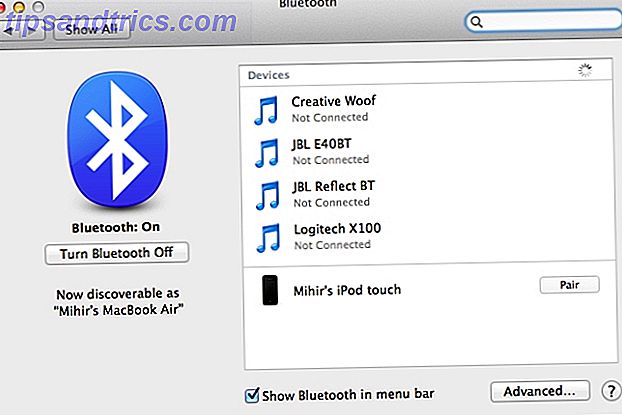
- Clique no ícone Bluetooth na barra de menus personalizável Barra de menus do Mac Pimp Your Mac com os melhores ajustes e aplicativos Barra de menus do Mac Pimp com os melhores ajustes e aplicativos Esses ícones no canto superior esquerdo do computador? Você não está usando o suficiente, e isso é muito ruim. Esta área do seu Mac pode ser uma ótima maneira de encontrar rapidamente informações ou até mesmo trabalhar ... Leia mais e verifique se o Bluetooth está ativado
- No seu iPhone ou iPad, vá para Configurações> Bluetooth e ligue-o também. Você também pode usar o Centro de Controle (acessado deslizando da parte inferior da tela) para acessar uma alternância Bluetooth.
- No seu Mac, clique no ícone Bluetooth na barra de menus e, em seguida, em Abrir Preferências do Bluetooth> Emparelhar
- Você receberá uma mensagem de confirmação no seu iPhone ou iPad, toque em "Parear" novamente
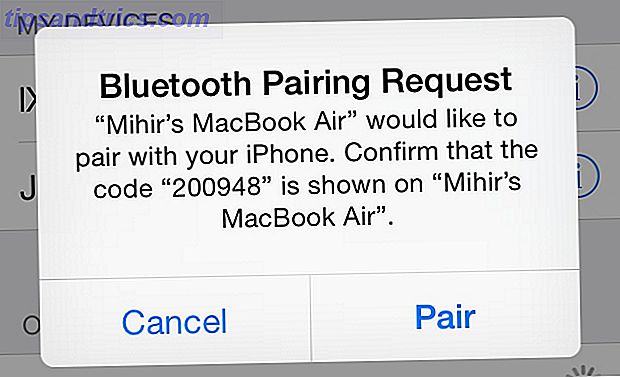
É isso aí! Não poderia ser mais fácil, certo?
1Keyboard (US $ 9, 99)
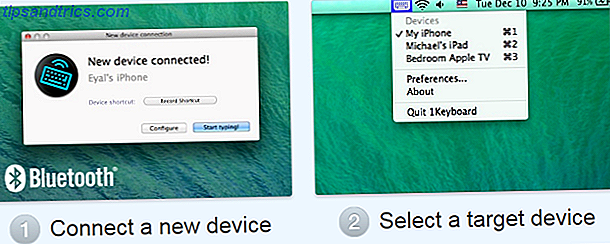
1Keyboard é a nossa opção favorita para compartilhar o teclado do seu Mac com o seu iPhone. Instale o aplicativo e fica em silêncio na barra de menus. É melhor mantê-lo lá e torná-lo um dos seus utilitários favoritos da Barra de Menus do Mac. 11 Minúsculos e úteis aplicativos gratuitos de menu de menu para Mac 11 Pequenos e úteis aplicativos de menu gratuitos para Mac Leia mais.
Conecte seu iPhone ou iPad ao seu Mac via Bluetooth e o 1Keyboard irá reconhecê-lo. Você também pode conectar vários dispositivos e alternar facilmente entre eles usando o ícone da barra de menus.
Clique no item da barra de menus, selecione o dispositivo e comece a digitar. Suas cartas aparecerão no dispositivo selecionado. Clique em algum lugar na tela do seu Mac e comece a digitar para voltar para o computador. É um daqueles aplicativos "simplesmente funciona" que é um prazer absoluto de usar.
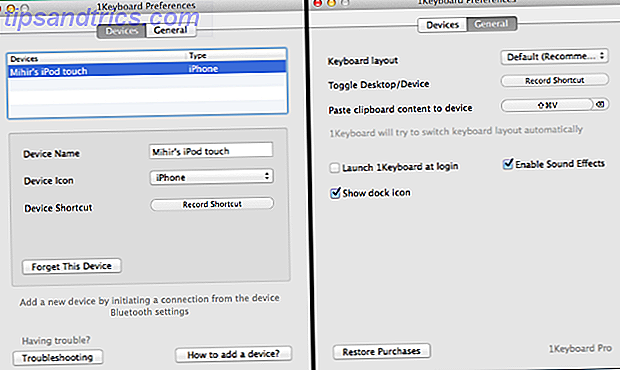
O 1Keyboard também adiciona a capacidade de copiar e colar conteúdo da área de transferência em seu dispositivo touchscreen. Por exemplo, se você copiou algumas linhas de texto on-line, pode pressionar Shift + Command + V para colá-lo no seu iPhone. É um ótimo recurso útil, mas não tão poderoso quanto outras ferramentas para compartilhar e sincronizar a área de transferência entre o iOS e o Mac. Sincronize sua área de transferência Mac e iOS com o Command-C e Scribe Transfira o conteúdo da área de transferência do seu Mac para o seu iPhone ou iPad geralmente envolve enviar a si mesmo um e-mail ou uma mensagem, mas isso é incômodo e ineficiente. Consulte Mais informação .
Você pode definir um atalho personalizado para ativar o 1Keyboard, bem como atalhos adicionais para cada dispositivo, alternando entre todos conforme necessário.
Type2Phone (US $ 5, 99)
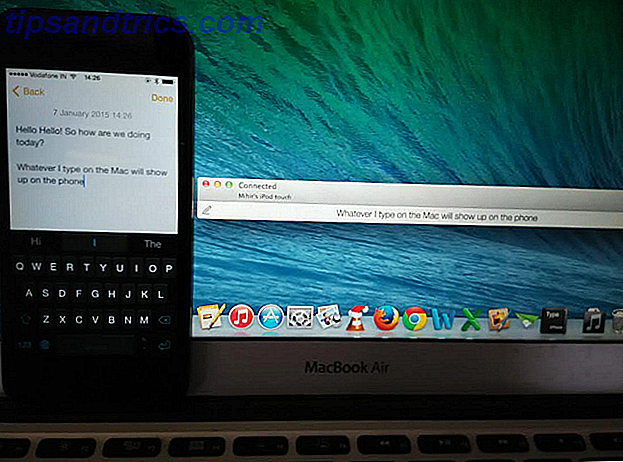
De muitas maneiras, o Type2Phone funciona como o 1Keyboard. Baixe o aplicativo, conecte seu telefone via Bluetooth, ligue-o e comece a digitar. Ele até desconecta automaticamente quando não está em uso e se reconecta ao último dispositivo quando você começa a usá-lo.
Mais importante, o Type2Phone oferece um grande controle sobre as teclas de função e permite que você defina pequenas sequências de teclas, como excluir uma palavra à esquerda ou à direita de onde o cursor está. Você já pode usar Option + Backspace no seu teclado Mac, e agora você pode fazer o mesmo no seu iPhone. Arrumado! Claro, não tem o poder total de todos os atalhos de teclado do Mac OS X Tudo o que você precisa saber sobre o Mac OS X Atalhos de teclado Tudo o que você precisa saber Sobre os atalhos de teclado do Mac OS X Não importa qual sistema operacional ou programa você esteja usando, os atalhos de teclado são uma ferramenta que você pode usar para tornar as coisas um pouco mais fáceis para você. Simplesmente não ter que tirar as mãos do ... Leia mais, mas ainda é muito bom.
Este aplicativo também inclui ditado de voz, mas isso não parece ser particularmente útil, especialmente desde que Siri já faz um trabalho fantástico no iOS 8 tipo Superfast com ditado de voz em tempo real no iOS 8 tipo Superfast com Ditado de voz em tempo real no iOS 8 É hora de fazer menos digitação e mais conversas com o novo recurso de voz para texto em tempo real no iOS 8. Leia Mais.
O único problema com o Type2Phone é que ele parece mais intrusivo do que o 1Keyboard, com sua janela flutuante e o grande ícone no dock.
O que você deve conseguir?
Se você tiver um Mac e um iPhone ou iPad, e se digitar com frequência no último, esses aplicativos valerão a pena. Por exemplo, se você está tendo uma longa conversa no WhatsApp, você estaria preso. Mas enquanto os usuários do Android podem obter WhatsApp em seu PC Como usar o WhatsApp em seu PC e sincronizar com seu telefone Como usar o WhatsApp em seu PC e sincronizar com seu telefone Aqui é a melhor maneira de usar WhatsApp em seu desktop e sincronizá-lo com Whatsapp no seu telefone ou tablet Android. Leia mais, agora você pode usar o teclado do Mac para digitar diretamente no WhatsApp no seu iPhone ou iPad.
Dos dois aplicativos, minha escolha preferida é 1Keyboard, mas isso é puramente por causa de sua natureza discreta. Atalhos do Type2Phone e controle sobre teclas de função parece ser a melhor ferramenta para usuários avançados.
E se você está olhando para mudar as coisas, aqui está como acessar remotamente o seu Mac do seu iPhone Como acessar remotamente o seu Mac a partir do seu dispositivo iOS Como acessar remotamente o seu Mac a partir do seu dispositivo iOS Leia mais.
Crédito da imagem: Denys Prykhodov / Shutterstock.com


![Aplicativo Gratuito da Bíblia Sagrada baixado para mais de 50 milhões de dispositivos móveis [Atualizações]](https://www.tipsandtrics.com/img/android/885/free-holy-bible-app-downloaded-over-50-million-mobile-devices.jpg)
